Microsoft Edge에서 쿠키 관리: 보기, 허용, 차단, 삭제 및 사용
Applies To
Windows 10 Windows 11 Microsoft Edge쿠키는 방문하는 웹 사이트에서 디바이스에 저장된 작은 데이터 조각입니다. 로그인 자격 증명 기억, 사이트 기본 설정, 사용자 동작 추적 등 다양한 용도로 사용됩니다. 그러나 개인 정보 보호를 위해 쿠키를 삭제하거나 검색 문제를 resolve 수 있습니다.
이 문서에서는 다음 방법에 대한 지침을 제공합니다.
-
Edge 브라우저를 열고 브라우저 창의 오른쪽 위 모서리에서 설정 등을 선택합니다.
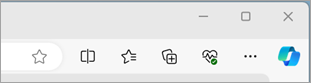
-
설정 > 쿠키 및 사이트 권한을 선택합니다.
-
쿠키 및 사이트 데이터 관리 및 삭제 > 모든 쿠키 및 사이트 데이터 보기를 선택합니다.
쿠키를 허용하면 웹 사이트에서 브라우저에서 데이터를 저장하고 검색할 수 있으므로 기본 설정 및 로그인 정보를 기억하여 검색 환경을 향상시킬 수 있습니다.
-
Edge 브라우저를 열고 브라우저 창의 오른쪽 위 모서리에서 설정 등을 선택합니다.
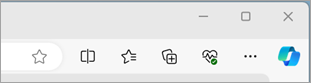
-
설정 > 쿠키 및 사이트 권한을 선택합니다.
-
쿠키 및 사이트 데이터 관리 및 삭제를 선택하고, 모든 쿠키를 허용하도록 사이트에서 쿠키 데이터를 저장하고 읽을 수 있도록 허용(권장)을 설정합니다.
쿠키를 허용하면 웹 사이트에서 브라우저에서 데이터를 저장하고 검색할 수 있으므로 기본 설정 및 로그인 정보를 기억하여 검색 환경을 향상시킬 수 있습니다.
-
Edge 브라우저를 열고 브라우저 창의 오른쪽 위 모서리에서 설정 등을 선택합니다.
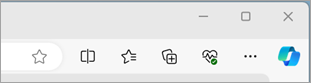
-
설정 > 쿠키 및 사이트 권한을 선택합니다.
-
쿠키 및 사이트 데이터 관리를 선택하고 삭제합니다.
-
허용 섹션으로 이동하고 추가를 선택하여 사이트의 URL을 입력하여 사이트별로 쿠키를 허용합니다.
타사 사이트에서 PC에 쿠키를 저장하지 않으려면 쿠키를 차단할 수 있습니다. 그러나 쿠키를 차단하면 일부 페이지가 올바르게 표시되지 않거나 사이트를 보려면 쿠키를 허용해야 한다는 메시지가 표시될 수 있습니다.
-
Edge 브라우저를 열고 브라우저 창의 오른쪽 위 모서리에서 설정 등을 선택합니다.
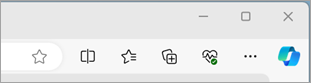
-
설정 > 쿠키 및 사이트 권한을 선택합니다.
-
쿠키 및 사이트 데이터 관리 및 삭제를 선택하고 타사 쿠키 차단을 사용하도록 설정합니다.
타사 사이트에서 PC에 쿠키를 저장하지 않으려면 쿠키를 차단할 수 있습니다. 그러나 쿠키를 차단하면 일부 페이지가 올바르게 표시되지 않거나 사이트를 보려면 쿠키를 허용해야 한다는 메시지가 표시될 수 있습니다.
-
Edge 브라우저를 열고 브라우저 창의 오른쪽 위 모서리에서 설정 등을 선택합니다.
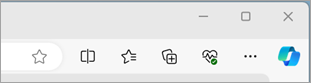
-
설정 > 쿠키 및 사이트 권한을 선택합니다.
-
쿠키 및 사이트 데이터 관리 및 삭제를 선택하고 사이트에서 쿠키 데이터를 저장하고 읽을 수 있도록 허용(권장)을 사용하지 않도록 설정하여 모든 쿠키를 차단합니다.
Microsoft Edge를 사용하면 특정 사이트의 쿠키를 차단할 수 있지만 이렇게 하면 일부 페이지가 올바르게 표시되지 않거나 쿠키가 해당 사이트를 볼 수 있도록 허용해야 한다는 메시지가 사이트에서 수신될 수 있습니다. 특정 사이트에서 쿠키를 차단하려면 다음을 수행합니다.
-
Edge 브라우저를 열고 브라우저 창의 오른쪽 위 모서리에서 설정 등을 선택합니다.
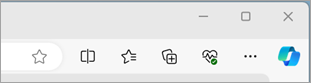
-
설정 > 쿠키 및 사이트 권한을 선택합니다.
-
쿠키 및 사이트 데이터 관리를 선택하고 삭제합니다.
-
차단 섹션으로 이동하여 추가를 선택하여 사이트의 URL을 입력하여 사이트별로 쿠키를 차단합니다.
-
Edge 브라우저를 열고 브라우저 창의 오른쪽 위 모서리에서 설정 등을 선택합니다.
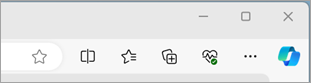
-
설정 > 개인 정보, 검색 및 서비스를 선택합니다.
-
검색 데이터 지우기 섹션으로 이동하여 지금 검색 데이터 지우기 옆에 있는 지우기 선택 항목을 선택합니다.
-
시간 범위의 목록에서 시간 범위를 선택합니다.
-
쿠키 및 기타 사이트 데이터를 선택한 다음 지금 지우기를 선택합니다.
참고: 또는 Ctrl + Shift + DELETE를 함께 누른 다음 4단계와 5단계를 진행하여 쿠키를 삭제할 수 있습니다.
이제 선택한 시간 범위에 대한 모든 쿠키 및 기타 사이트 데이터가 삭제됩니다. 대부분의 사이트에서 로그아웃됩니다.
-
Edge 브라우저를 열고 설정 및 기타 > 설정 > 쿠키 및 사이트 권한을 선택합니다.
-
저장된 쿠키 및 데이터에서 쿠키 및 사이트 데이터 관리 및 삭제> 모든 쿠키 및 사이트 데이터를 확인하고 삭제하려는 쿠키가 있는 사이트를 검색합니다.
-
삭제하려는 쿠키가 있는 사이트 오른쪽에 있는 아래쪽 화살표 를 선택하고 삭제를 선택합니다.
선택한 사이트의 쿠키는 이제 삭제됩니다. 쿠키를 삭제하려는 모든 사이트에 대해 이 단계를 반복합니다.
-
Edge 브라우저를 열고 설정 및 기타 > 설정 > 개인 정보, 검색 및 서비스를 선택합니다.
-
검색 데이터 지우기에서 브라우저를 닫을 때마다 지울 항목 선택을 선택합니다.
-
쿠키 및 기타 사이트 데이터 토글을 켭니다.
이 기능이 켜지면 Edge 브라우저를 닫을 때마다 모든 쿠키 및 기타 사이트 데이터가 삭제됩니다. 대부분의 사이트에서 로그아웃됩니다.
-
Edge 브라우저를 열고 브라우저 창의 오른쪽 위 모서리에서 설정 등을 선택합니다.
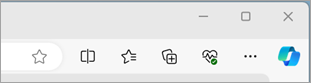
-
설정 > 쿠키 및 사이트 권한을 선택합니다.
-
쿠키 및 사이트 데이터 관리를 선택하고 삭제합니다.
-
빠른 검색 및 검색을 위해 토글 미리 로드 페이지를 사용하도록 설정합니다.











